Upozornite používateľov na vypršanie platnosti hesla zmenou systémových zásad
- Ak chcete upozorniť používateľov na vypršanie platnosti hesla, upravte svoju skupinovú politiku.
- Pre pokročilejších používateľov odporúčame použiť skripty PowerShell na automatizáciu procesu.
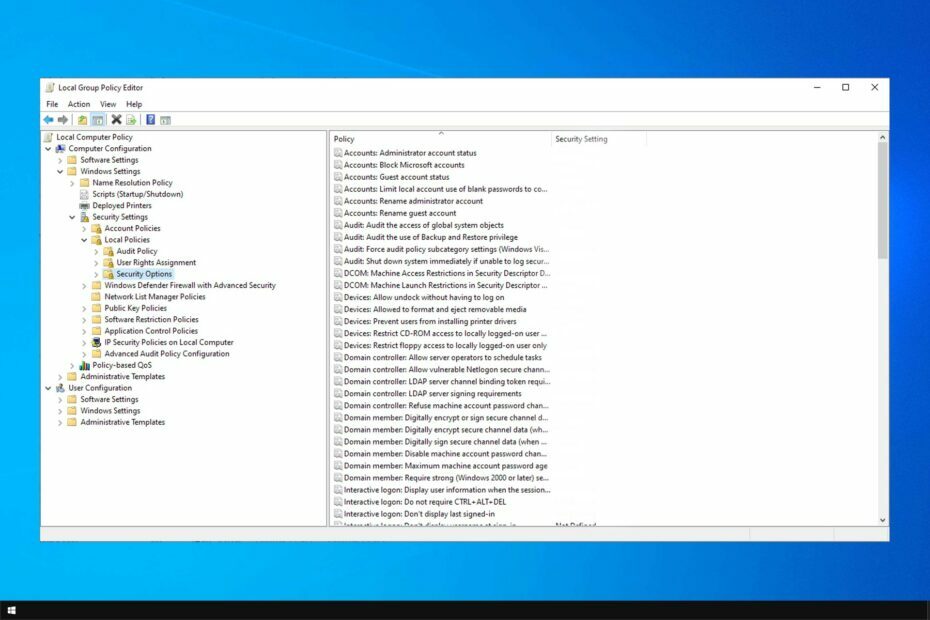
- Zabezpečenie vzdialeného a lokálneho prístupu s 2FA
- Hlásenia o samoobslužných aktivitách používateľov s heslom
- Okamžité upozornenia na obnovenie hesla pre používateľov
- Prístup k portálu na obnovenie hesla/odomknutie účtu z mobilných zariadení používateľov
Získajte teraz najlepší nástroj na správu hesiel pre vašu firmu.
Častá zmena hesla služby Active Directory je skvelý spôsob, ako ho chrániť, ale mnohí používatelia sa pýtajú, či existuje spôsob, ako upozorniť používateľov na vypršanie platnosti hesla v službe Active Directory.
Je dôležité, aby ste si zmenili heslo z bezpečnostných dôvodov a aby ste sa tomu vyhli Uzamknutie účtu Active Directory.
Upozornenia na heslá sa konfigurujú pomerne jednoducho a v tejto príručke vám ukážeme niekoľko spôsobov, ktoré môžete použiť.
Ako môžem upozorniť používateľov na vypršanie platnosti hesla v službe Active Directory?
1. Upraviť skupinovú politiku
- Stlačte tlačidlo Windows kláves + R a zadajte gpedit.msc. Kliknite OK.

- Prejdite na Konfigurácia počítača a rozšíriť Nastavenia systému Windows. Ďalej prejdite na Bezpečnostné nastavenia a vyberte Miestne pravidlá. Nakoniec si vyberte Možnosti zabezpečenia.
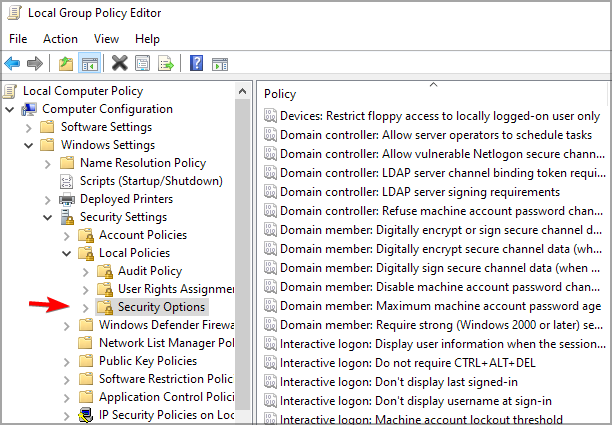
- Teraz dvakrát kliknite Interaktívne prihlásenie: Vyzvať používateľa, aby zmenil heslo pred uplynutím platnosti v pravom paneli.
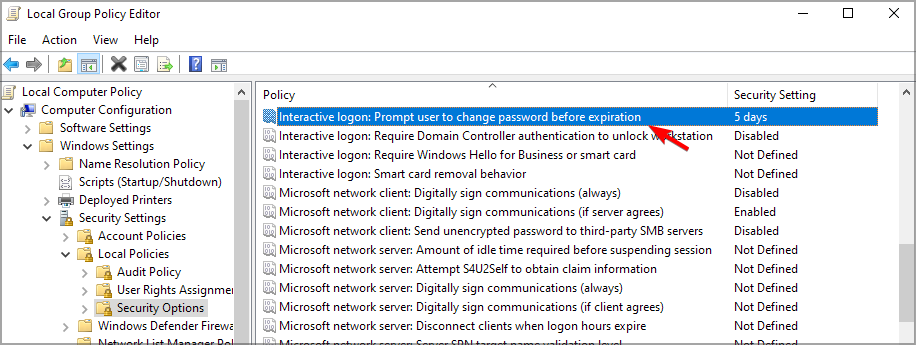
- Teraz upravte Začnite túto výzvu zobrazovať mnoho dní pred vypršaním platnosti hesla na požadovanú hodnotu.
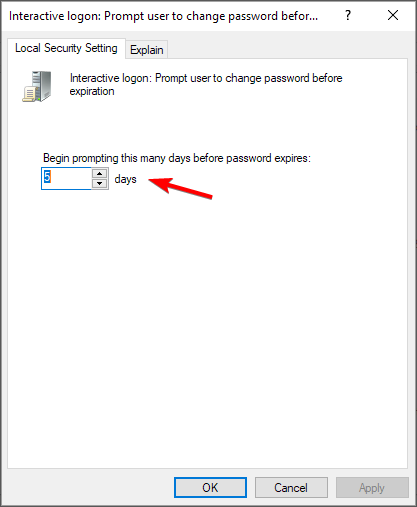
- Uložiť zmeny.
Ak chcete upozorniť používateľov na vypršanie platnosti hesla v službe Active Directory, je to najjednoduchší spôsob použitia.
2. Použite skript Powershell
POZNÁMKA
Toto je pokročilé riešenie a vyžaduje, aby ste si prečítali dokumentáciu a manuálne upravili nastavenia skriptu, aby mohlo fungovať vo vašej sieti.
- Navštívte stránka meoso GitHub.
- Kliknite na Stiahnite si zip.
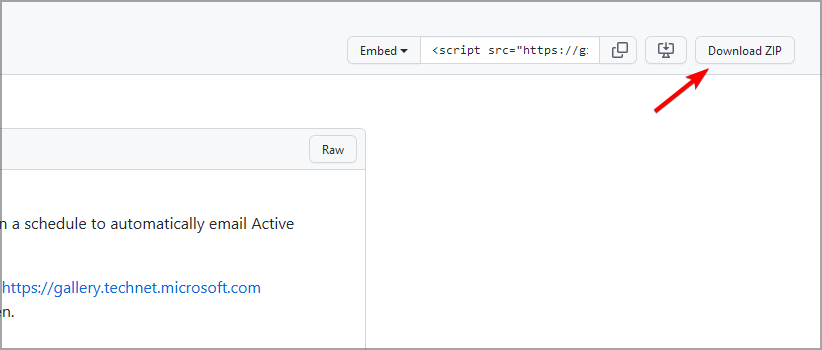
- Po stiahnutí súboru ho rozbaľte.
- Nakonfigurujte súbor PowerShell a spustite ho.
- Chyba 0x0000142: Ako ju opraviť v 5 jednoduchých krokoch
- Ako vyskúšať funkciu Workspace na Microsoft Edge
3. Použite ADSelfService Plus
- Prihláste sa do Administrátorský portál ADSelfService Plus.
- Ďalej prejdite na Konfigurácia tab. Vyberte Upozornenie na vypršanie platnosti hesla. Mal by sa nachádzať v Samoobslužná oddiele.
- Vyberte domén, organizačné jednotky, a skupiny že chcete dostávať oznámenie.

- Nastavte požadované Názov plánovača a vyberte si Typ oznámenia.
- Z Upozorniť cez vyberte metódu, ktorú chcete použiť na odosielanie upozornení.
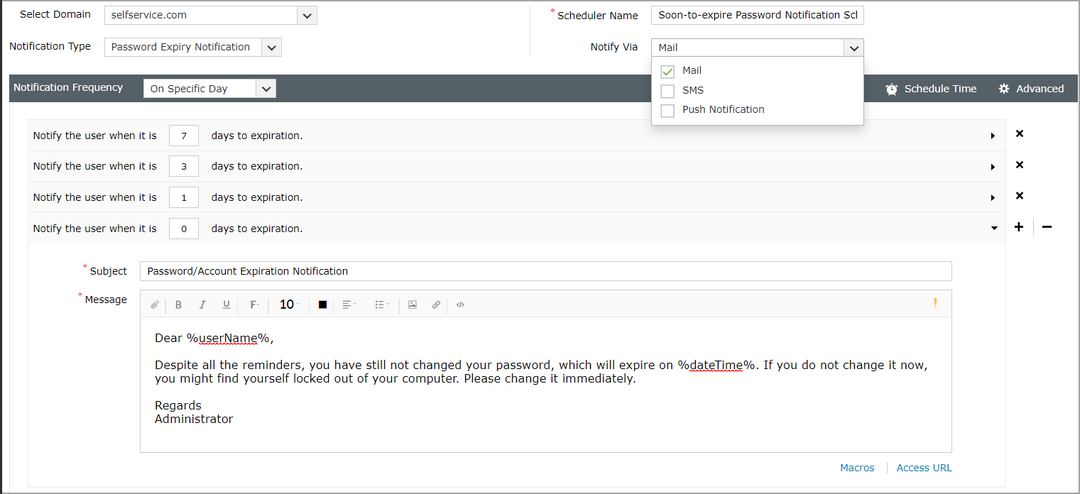
- Ďalej nakonfigurujte frekvenciu upozornení a čas plánovania.
- Teraz vyplňte Predmet a Správa poliach.
- Kliknite na Pokročilé a nakonfigurujte požadované nastavenia.

- Uložiť zmeny.

ManageEngine ADSelfService Plus
Pomocou softvéru ADSelfService Plus jednoducho upozornite používateľov na zmeny hesla a spravujte sieť svojej organizácie.
Ako vidíte, je veľmi jednoduché upozorniť používateľov na vypršanie platnosti hesla v službe Active Directory a môžete použiť ktorúkoľvek z metód uvedených v tejto príručke.
Aby ste sa uistili, že vaše heslá sú bezpečné, vždy sa odporúča používať spoľahlivé softvér na správu hesiel.
Aký spôsob používate na upovedomenie používateľov o vypršaní platnosti hesla? Dajte nám vedieť v komentároch nižšie.
Stále máte problémy? Opravte ich pomocou tohto nástroja:
SPONZOROVANÉ
Ak rady uvedené vyššie nevyriešili váš problém, váš počítač môže mať hlbšie problémy so systémom Windows. Odporúčame stiahnutím tohto nástroja na opravu počítača (hodnotené ako skvelé na TrustPilot.com), aby ste ich mohli jednoducho osloviť. Po inštalácii stačí kliknúť na Spustite skenovanie tlačidlo a potom stlačte Opraviť všetko.

![Predvolené heslo Orbi [Kompletný sprievodca obnovením / resetovaním]](/f/7f24eb763be03f785201a4a01fcc61f6.jpg?width=300&height=460)
